抖音上怎么把头盔放大(抖音变形头盔特效怎么弄)
更新时间:2022-07-16 17:26:51来源:鼎品软件浏览量:

视频效果如下:
图文教程如下:
1.打开剪映;
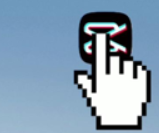
2.点击“开始创作”;
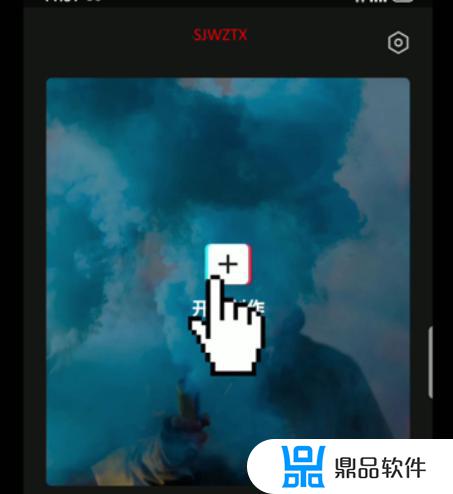
3.选择准备好的视频材料,将视频素材导入剪映主界面:
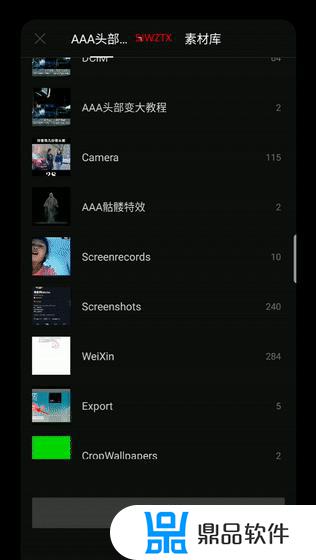
4.依次点击“画中画”→“新增画中画”,然后选择刚刚导入的这个视频。再次导入,然后,在剪映主界面,就出现了2个视频层;
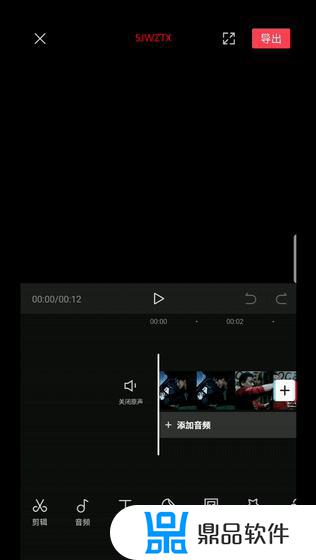
5.第二次导入的视频,只保留需要将头部变大的视频段,其余的多余部分,分割开,删除即可;
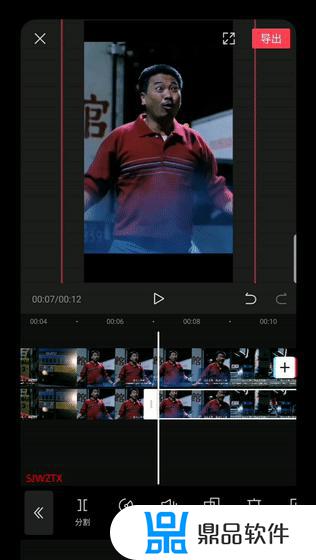
6.然后选择蒙版,再选择圆形蒙版,调整蒙版大小和位置,
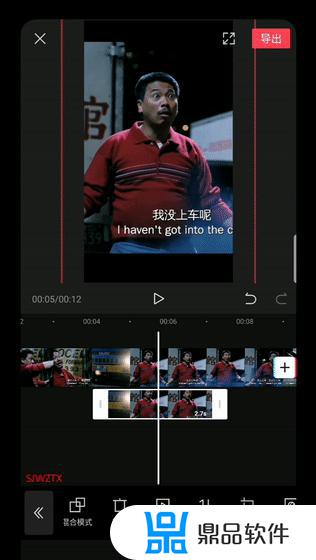
7.调整羽化数值,将头部显示为半透明状态。这一步的目的是,使其精细化调整头部视频的位置,让其头部位置与本身背景中的原视频中的头部位置重合;
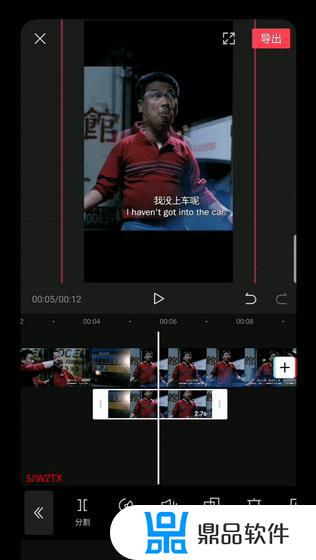
8.经过位置调整后,需要将视频羽化值适当调回去。调整到,头部不透明,且在头部的边缘有点轻微的透明效果,即可;(若一个羽化数值都不保留,视频变化效果太生硬);
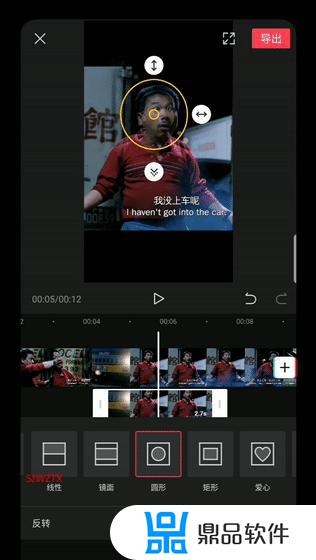
9.然后在头部变大的起始位置加上一个转折音效即可;
备注:主页有详细的视频版教程!
以上就是抖音上怎么把头盔放大的全部内容,希望能够对大家有所帮助。
相关游戏














































